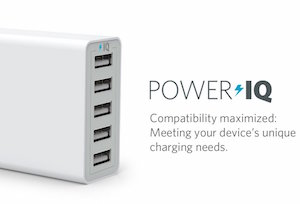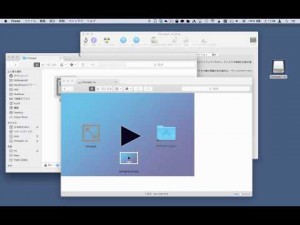文字化けしたATOKのタスクトレイのメニュー表示をシステム ロケールを変更して直す方法
目次
この記事を書いた背景
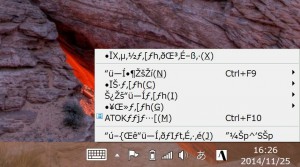
日本語版以外の Windows に言語パックをインストールして日本語化した場合、Unicode 対応していないプログラムではメニューなどが文字化けする場合があります。
例えば私の場合、ATOK 2014 のタスクトレイのメニューが上記の画面キャプチャの様に壊れてしまいました。
これを直す方法についてのメモです。
原因と解決策
文字化けする原因は、Unicode に対応していない文字を、システムロケールで設定された文字コードで表示しようとしてしまうことです。
つまり、日本語で表示すべきデータを英語や中国語などで表示しようとしたため、存在しない文字を強引に表示しようとして別の文字が出てしまう、というものです。
ですので、解決策は Unicode に対応していないプログラム用に、どの言語を使うのかをシステムロケールで指定すれば良いということになります。
作業手順
- コントロールパネルを開きます(スタートメニューを長押し、右クリックなどから)
- 「日付、時刻、または数値の形式の変更」を開きます
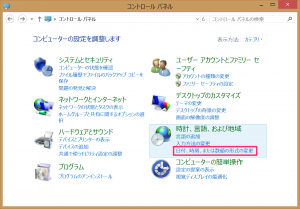
- 「システム ロケールの変更」ボタンをクリックします
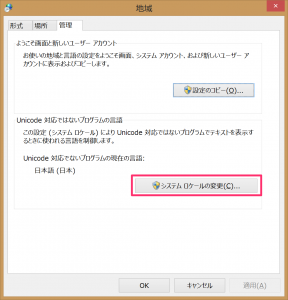
- 「現在のシステム ロケール」を「日本語(日本)」に変更し、「OK」ボタンを押します
- 再起動が促されますので、「今すぐ再起動」ボタンをクリックして再起動してください
作業手順をまとめた動画はこちらから
まとめ
Windows は多言語にきちんと対応しているためか、設定すべき部分がいくつか分かれてしまっているのがユーザーに取ってわかりづらい部分とも言えますね。
動作をきちんと理解していれば大したことではないのですが、そんな深いところを知らなくても使える方がユーザーフレンドリーなのでしょう。世間の風潮的にも。
と言うことで、文字化けを解消して快適ライフをお楽しみください。
10年集客し続けられるサイトを、ワードプレスで自作する9つのポイント プレゼント
【最後まで読んでくれたあなたに】
あなたは、24時間365日、自分の代わりに集客し続けてくれるWebサイトを作りたい!と思ったことはありませんか?
私はこれまで500以上のWebサイトの構築と運営のご相談に乗ってきましたが、Webサイトを作ってもうまく集客できない人には、ある一つの特徴があります。
それは、「先を見越してサイトを構築していないこと」です。
Webサイトで集客するためには、構築ではなく「どう運用するか」が重要です。
しかし、重要なポイントを知らずにサイトを自分で構築したり、業者に頼んで作ってもらってしまうと、あとから全く集客に向いていないサイトになっていたということがよく起こります。
そこで今回、期間限定で
『10年集客し続けられるサイトをワードプレスで自作する9つのポイント』
について、過去に相談に乗ってきた具体的な失敗事例と成功事例を元にしてお伝えします。
・ワードプレスを使いこなせるコツを知りたい!
・自分にピッタリのサーバーを撰びたい!
・無料ブログとの違いを知りたい!
・あとで悔しくならない初期設定をしておきたい!
・プラグイン選びの方法を知っておきたい!
・SEO対策をワードプレスで行うポイントを知りたい!
・自分でデザインできる方法を知りたい!
という方は今すぐ無料でダウンロードしてください。
期間限定で、無料公開しています。
※登録後に表示される利用条件に沿ってご利用ください
あなたは、24時間365日、自分の代わりに集客し続けてくれるWebサイトを作りたい!と思ったことはありませんか?
私はこれまで500以上のWebサイトの構築と運営のご相談に乗ってきましたが、Webサイトを作ってもうまく集客できない人には、ある一つの特徴があります。
それは、「先を見越してサイトを構築していないこと」です。
Webサイトで集客するためには、構築ではなく「どう運用するか」が重要です。
しかし、重要なポイントを知らずにサイトを自分で構築したり、業者に頼んで作ってもらってしまうと、あとから全く集客に向いていないサイトになっていたということがよく起こります。
そこで今回、期間限定で
『10年集客し続けられるサイトをワードプレスで自作する9つのポイント』
について、過去に相談に乗ってきた具体的な失敗事例と成功事例を元にしてお伝えします。
・ワードプレスを使いこなせるコツを知りたい!
・自分にピッタリのサーバーを撰びたい!
・無料ブログとの違いを知りたい!
・あとで悔しくならない初期設定をしておきたい!
・プラグイン選びの方法を知っておきたい!
・SEO対策をワードプレスで行うポイントを知りたい!
・自分でデザインできる方法を知りたい!
という方は今すぐ無料でダウンロードしてください。
期間限定で、無料公開しています。
※登録後に表示される利用条件に沿ってご利用ください